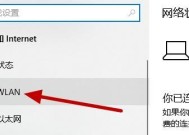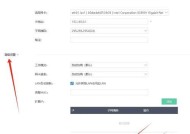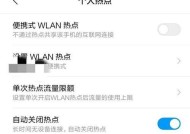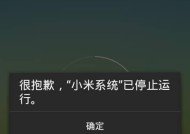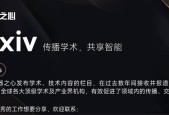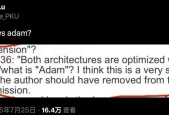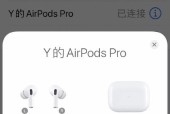不同设备如何共享网络给平板?有哪些步骤?
- 数码产品
- 2025-06-19
- 128
- 更新:2025-05-30 05:52:15
在快节奏的现代生活中,随时随地保持在线是许多人的基本需求。平板电脑作为便携设备,由于其移动性和操作简易性,越来越受到人们的青睐。但当没有可用无线网络时,如何让平板电脑继续连接互联网?本文将介绍几种不同设备如何共享网络给平板,并提供详细步骤,确保每个用户都可以轻松设置。
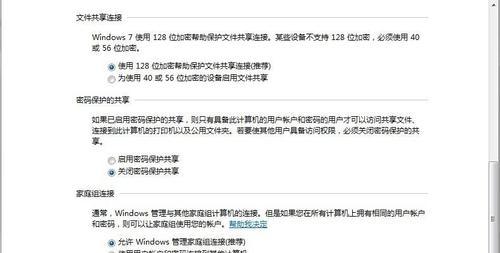
一、使用智能手机共享网络给平板电脑
智能手机除了打电话、发短信,还可以作为Wi-Fi热点为其他设备提供网络连接。下面是具体的设置步骤:
1.1安卓手机设置网络共享
1.打开手机设置界面。
2.寻找并点击“网络和互联网”选项,然后选择“热点和网络共享”或“便携式热点”。
3.开启热点功能,并设置热点名称(SSID)和密码。
4.在平板电脑的Wi-Fi设置中连接到刚刚创建的热点即可。
1.2iPhone设置网络共享
1.进入“设置”,选择“个人热点”。
2.开启“个人热点”选项。
3.您可以设置密码或允许他人访问您的个人热点。
4.平板电脑上搜索并连接到这个热点。
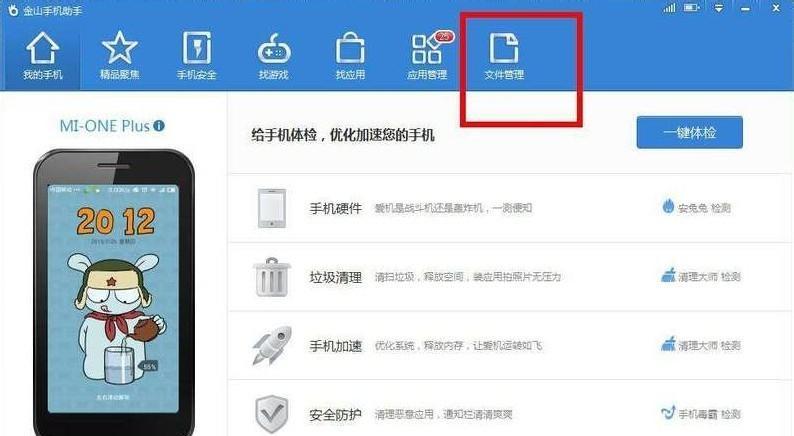
二、通过笔记本电脑共享网络给平板
如果身边没有智能手机,您还可以使用笔记本电脑上的网络共享功能,让平板电脑连接到网络。
2.1Windows笔记本电脑设置网络共享
1.确保您的笔记本电脑已经连接到互联网。
2.打开“网络和共享中心”,选择已连接的网络。
3.点击“属性”,然后选择“共享”标签。
4.勾选“允许其他网络用户通过此计算机的Internet连接来连接”选项。
5.选择需要共享的网络连接方式(例如无线网络)并保存设置。
6.平板电脑搜索并连接到笔记本电脑上创建的网络热点。
2.2macOS笔记本电脑设置网络共享
1.打开“系统偏好设置”,选择“共享”。
2.在左侧选择“互联网共享”。
3.在右侧的“共享到”菜单中选择新建的Wi-Fi网络。
4.点击“Wi-Fi选项”,设置网络名称和密码。
5.启用“互联网共享”功能。
6.平板电脑上连接到这个新创建的热点。
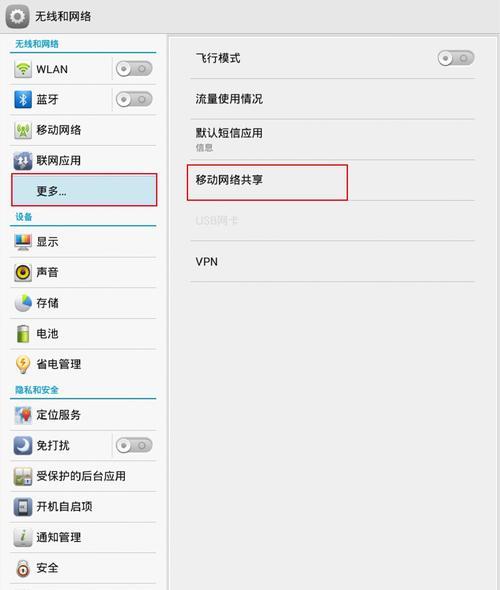
三、平板电脑通过Wi-Fi中继连接网络
如果平板电脑支持Wi-Fi中继功能,可以实现更稳定的网络连接。
3.1激活平板电脑的Wi-Fi中继功能
1.进入平板电脑的“设置”菜单。
2.选择“网络和Wi-Fi”或相关选项。
3.找到“热点”或“便携式热点”功能并激活。
4.按照提示创建网络名称和密码。
5.平板会自动成为中继器,其他设备可以直接连接到平板共享的网络。
四、常见问题与解决方案
4.1网络共享时连接不稳定
如果在共享网络时遇到连接不稳的情况,请尝试以下方法:
关闭可能影响网络性能的应用程序。
检查并确保共享设备的信号强度良好。
重启所有设备,包括平板、手机或电脑,有时这可以解决暂时的连接问题。
4.2手机热点共享时数据流量消耗过快
为了减少数据流量的消耗,您可以:
限制使用数据的后台应用。
关闭未连接设备的WiFi功能。
设置数据使用限制,以便在达到一定数据量后自动关闭移动数据。
五、结论
通过上述方法,无论是安卓手机、iPhone,还是Windows或macOS笔记本电脑,都可以为平板电脑提供网络共享服务。每种设备的设置步骤大同小异,操作起来并不复杂。需要注意的是,在使用网络共享时,注意确保数据安全和个人隐私保护。只要按照本文介绍的步骤操作,您就能轻松实现不同设备间的网络共享,让您的平板电脑始终保持网络畅通无阻。